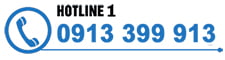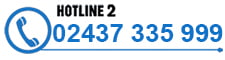Ngày nay các bản phân phối của linux đã trở lên phổ biến và được cài đặt trên cả máy tính cá nhân đến các máy chủ. Tất cả chúng đều có hỗ trợ giao diện người dùng giúp người sử dụng tương tác với máy tính, tuy nhiên trong một số trường hợp sử dụng giao diện command line để điều khiển máy tính sẽ nhanh hơn và đơn giản hơn. Bài viết dưới đây sẽ liệt kê danh sách các lệnh cơ bản cần thiết để có thể sử dụng Linux một cách dễ dàng.
1. Lệnh tar
Tạo tar archive mới.
$ tar cvf archive_name.tar dirname/
Xuất từ tar archive đã có.
$ tar xvf archive_name.tar
Xem tar archive đã có.
$ tar tvf archive_name.tar
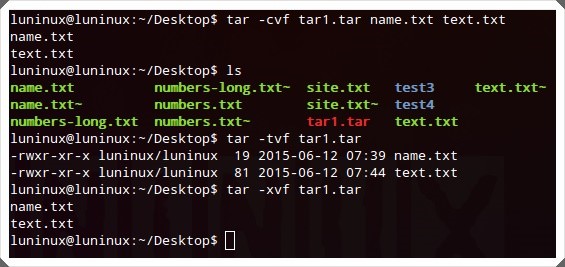
2. Lệnh grep
Bạn có thể dùng grep -i để tìm kiếm không phân biệt hoa thường hoặc grep -r để tìm kiếm trong toàn thư mục.
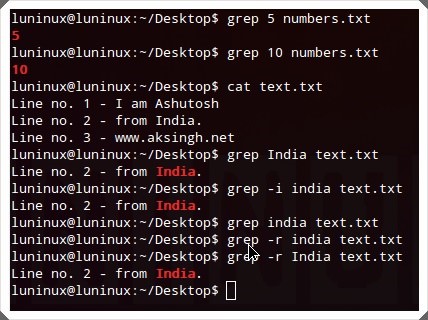
3. Lệnh find
find -name tìm kiếm file trong theo.
Bạn cũng có thể dùng find -iname để tìm kiếm không phân biệt hoa thường.
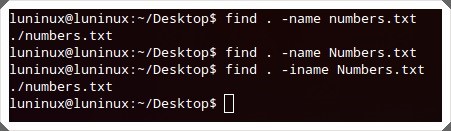
4. Lệnh ls – list
ls liệt kê nội dung (file và thư mục) trong thư mục hiện hành. Nó cũng tương tự với việc bạn mở một thư mục và xem nội dung trong đó trên giao diện người dùng.
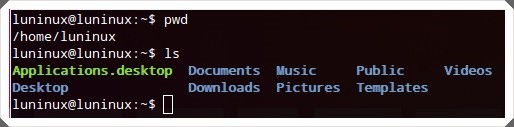
5. Lệnh pwd – Print Working Directory
Lệnh in các thư mục đang làm việc pwd có lẽ đã quá đỗi quen thuộc.
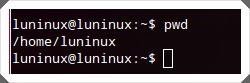
6. Lệnh cd – Change Directory
cd chuyển một thư mục thành thư mục hiện hành cho phiên làm việc hiện tại. Nó cũng tương tự với việc bạn mở một thư mục và thao tác với các file và thư mục bên trong đó trên giao diện người dùng.
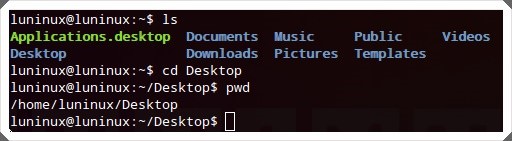
7. Lệnh gzip
gzip tạo file nén (.gz). Sử dụng gzip -d để giải nén (file .gz).
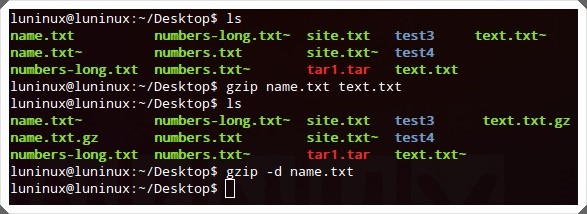
8. Lệnh unzip
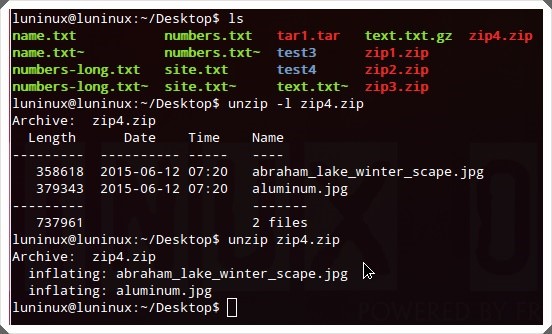
Giải nén file *.zip
$ unzip test.zip
Xem nội dung file *.zip (mà không cần giải nén):
$ unzip -l jasper.zip
9. Lệnh shutdown
Shutdown hệ thống và tắt nguồn ngay
# shutdown -h now
Shutdown hệ thống sau 10 phút
# shutdown -h +10
Reboot hệ thống bằng lệnh shutdown
# shutdown -r now
Bắt buộc kiểm tra filesystem trong khi reboot
# shutdown -Fr now
10. Lệnh ps – Processes
Lệnh ps được sử dụng để hiển thị thông tin về các process đang chạy trên hệ thống.
Có rất nhiều đối số (argument) có thể chuyển vào lệnh ps, sau đây là một số lệnh cơ bản.
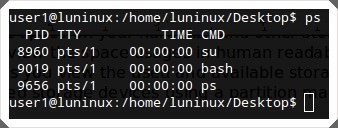
$ ps -ef | more
Để theo dõi các process đang chạy trong cấu trúc cây
$ ps -efH | more
11. Lệnh free
Lệnh này được sử dụng để hiển thị memory trống/đã sử dụng đang có trong hệ thống.
Output lệnh trống thông thường. Output được hiển thị theo byte.
$ free
12. Lệnh top
Lệnh top hiển thị các process đứng đầu hệ thống (mặc định đánh giá theo mức sử dụng CPU). Để xếp output đứng đầu theo bất cứ cột nào, nhấn O (chữ O) để hiển thị tất cả cột (khả thi) mà bạn có thể sắp xếp được.
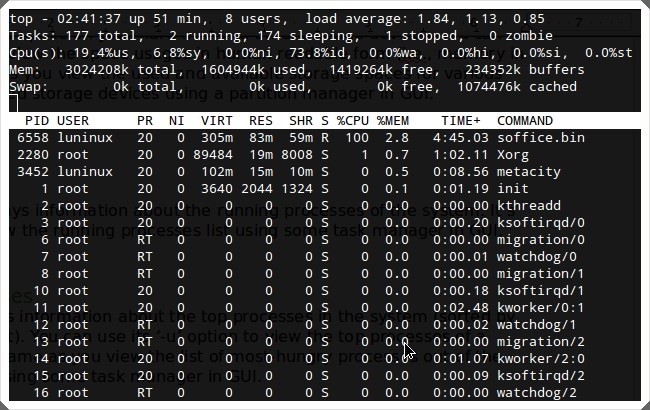
Để chỉ hiển thị các process thuộc về user cụ thể, hãy dùng tùy chọn -u. Đoạn lệnh sau sẽ chỉ hiển thị các process đứng đầu thuộc về người dùng oracle
$ top -u oracle
13. Lệnh df
Hiển thị dung lượng do file system sử dụng. Theo mặc định, df -k hiển thị output theo byte.
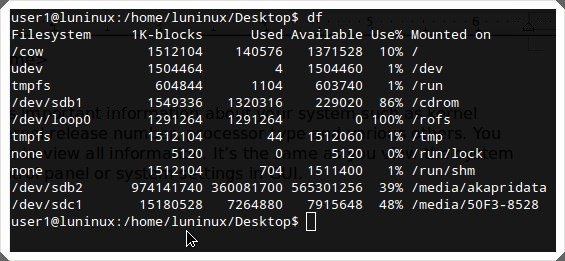
14. Lệnh kill
Dùng lệnh kill để xác định process. Trước hết, dùng lệnh ps -ef để nhận process id, sau đó sử dụng kill -9 để kill các Linux process đang chạy như bên dưới. Bạn cũng có thể dùng killall, xkill để xác định unix process.
$ ps -ef | grep vim
ramesh 7243 7222 9 22:43 pts/2 00:00:00 vim
$ kill -9 7243
15. Lệnh rm – Remove
rm xóa file. Bạn cũng có thể sử dụng rm -r để xóa thư mục và toàn bộ dữ liệu trong thư mục đó.
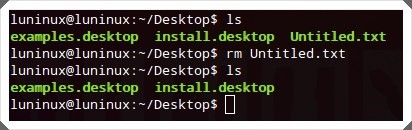
16. Lệnh cp – copy
Sao chép file1 sang file2 giữ nguyên mode, ownership, và timestamp.
$ cp -p file1 file2
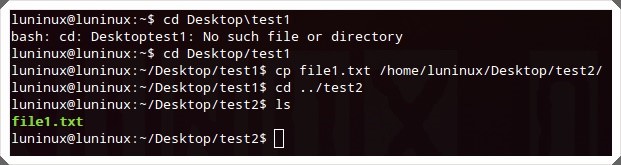
17. Lệnh mv – move
mv <đích> di chuyển một file hoặc thư mục từ vị trí này sang vị trí khác. Lệnh này cũng dùng để đổi tên file hoặc thư mục nếu nh và <đích> là cùng một thư mục.
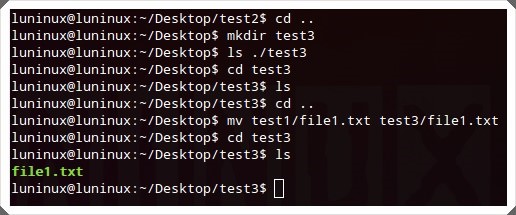
18. Lệnh cat – concatenate and print files
cat đọc và in ra nội dung của file ra màn hình.
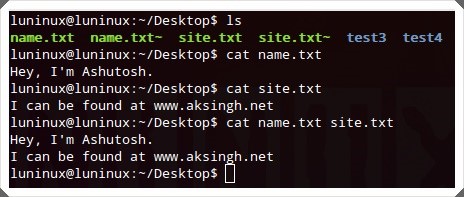
Bạn có thể cùng lúc xem nhiều file. Câu lẹnh ví dụ sau sẽ in nội dung của file1 kèm với file2 đến stdout
$ cat file1 file2
19. Lệnh chmod
Lệnh chmod được dùng để thay đổi permission cho một file hoặc thư mục.
Trao truy cập toàn quyền (đọc, việt thực thi) file nhất định cho user và group
$ chmod ug+rwx file.txt
Thu hồi tất cả quyền truy cập file nhất định của group
$ chmod g-rwx file.txt
Áp dụng (đệ quy) permisson cho mọi file trong thư mục con
$ chmod -R ug+rwx file.txt
20. Lệnh chown
Lệnh chown được sử dụng để thay đổi owner và nhóm file.
Để thay đổi onwer sang oracle và group sang db trên file. Như thay đổi cả owner và group cùng lúc
$ chown oracle:dba dbora.sh
Sử dụng -R để thay đổi (đẹ quy) ownership
$ chown -R oracle:dba /home/oracle
21. Lệnh mkdir – Make Directory
mkdir tạo một thư mục mới. Nó cũng tương tự với việc bạn chọn new/create directory để tạo một thư mục mới trên giao diện người dùng.
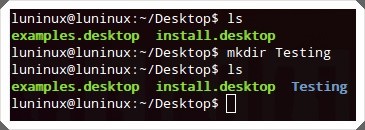
22. Lệnh uname
Lệnh command hiển thị các thông tin quan trọng về hệ thống như Kernel name, Host name, Kernel release number, Processor type,…

23. Lệnh whatis
Lệnh whatis hiển thị description về một lệnh nào đó

$ whatis ls
ls (1) – list directory contents
$ whatis ifconfig
ifconfig (8) – configure a network interface
24. Lệnh man
Hiển thị man page của một lệnh cụ thể
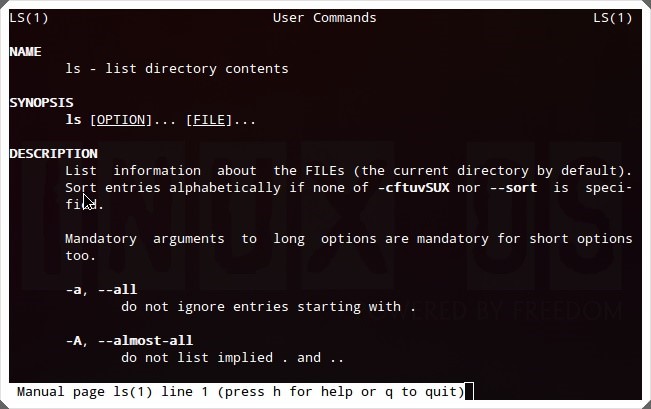
25. Lệnh less
less in ra nội dung của một file theo từng trang trong trường hợp nội dung của file quá lớn và phải đọc theo trang. Bạn có thể dùng Ctrl+F để chuyển trang tiếp theo và Ctrl+B để chuyển về trang trước.
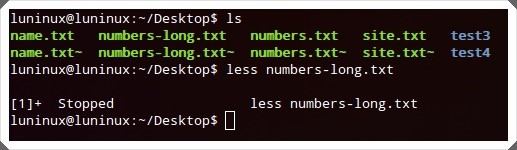
26. Lệnh su
Chuyển sang một user account khác bằng lệnh su. Người dùng su có thể chuyển đến bất cứ user nào mà không cần nhập password.
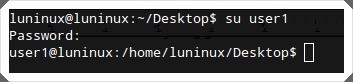
$ su – USERNAME
27. Lệnh yum
Yum là một công cụ mạnh mẽ dùng để quản lý các software package trên các Linux distribution sử dụng RPM. Sử dụng Yum các nhà quản trị hệ thống có thể thực hiện các tác vụ như cài đặt, gỡ bỏ, cập nhật các package một cách đơn giản và thuận tiện.
Ví dụ cài đặt apache bằng yum
$ yum install httpd
28. Lệnh rpm
Trong Linux, để cài đặt phần mềm ta cài từ các gói có phần mở rộng là .rpm cần sử dụng lênh rpm với cú pháp sử dụng được nêu ra dưới đây
Cài đặt: #rpm -ivh <tên gói phần mềm>
Xem thông tin của gói: #rpm -qpi <tên gói phần mềm>
Gỡ bỏ gói đã cài đặt: #rpm -e <tên gói phần mềm>
Liệt kê danh sách tất cả các gói đã cài: #rpm -qa
Kiểm tra gói cài đặt: #rpm -q <tên gói>
29. Lệnh ping
ping <địa chỉ host> ping một host từ xa (server) bằng cách gửi các gói tin đến host đó. Nó thường dùng để kiểm tra kết nối mạng đến server.
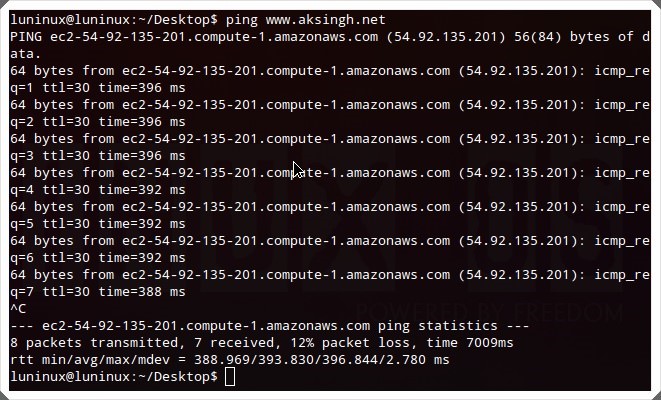
30. Lệnh wget
Phương thức tải phần mềm, nhạc và video từ ineternet nhanh gọn và hiện quả với lệnh wget
$ wget http://prdownloads.sourceforge.net/sourceforge/nagios/nagios-3.2.1.tar.gz
Tải và lưu trữ dưới tên khác
$ wget -O taglist.zip http://www.vim.org/scripts/download_script.php?src_id=7701